Procreate est une formidable application de dessin pour Ipad, idéale pour les designers, illustrateurs et amateurs de dessin. Aujourd’hui, je réponds à votre question : comment colorier avec Procreate ?
Comment colorier avec Procreate
Votre design est prêt : vous avez tracé le trait, maintenant vous souhaitez le mettre en couleur.
La colorisation est une étape cruciale ! Aujourd’hui, je vous apprends à colorier dans Procreate. Si vous souhaitez apprendre comment faire un dégradé dans Procreate, je vous invite à lire mon article sur le sujet.
Il existe deux techniques pour colorier dans Procreate : par un glissé-déposé ou directement avec le pinceau (rendu plus précis).
Comment colorier par un glissé-déposé
La façon la plus basique de colorier dans Procreate est la fonctionnalité de glissé déposé, équivalent au pot de peinture dans Photoshop. Le résultat vous donnera des aplats de couleur sans texture.
Comme son nom l’indique, il vous suffit de cliquer sur la pastille de couleur en haut à droite de votre écran, et de la glisser jusqu’à la zone à colorier.
Pour ce faire, votre zone doit être parfaitement définie : vous devez veiller à réaliser les traits avec un pinceau de type « encrage », dont les traits sont pleins, afin que la peinture ne les traverse pas. L’avantage de cette technique est qu’elle est rapide. L’inconvénient est qu’elle ne vous permet pas de faire le coloriage sur un calque différent de celui du trait.
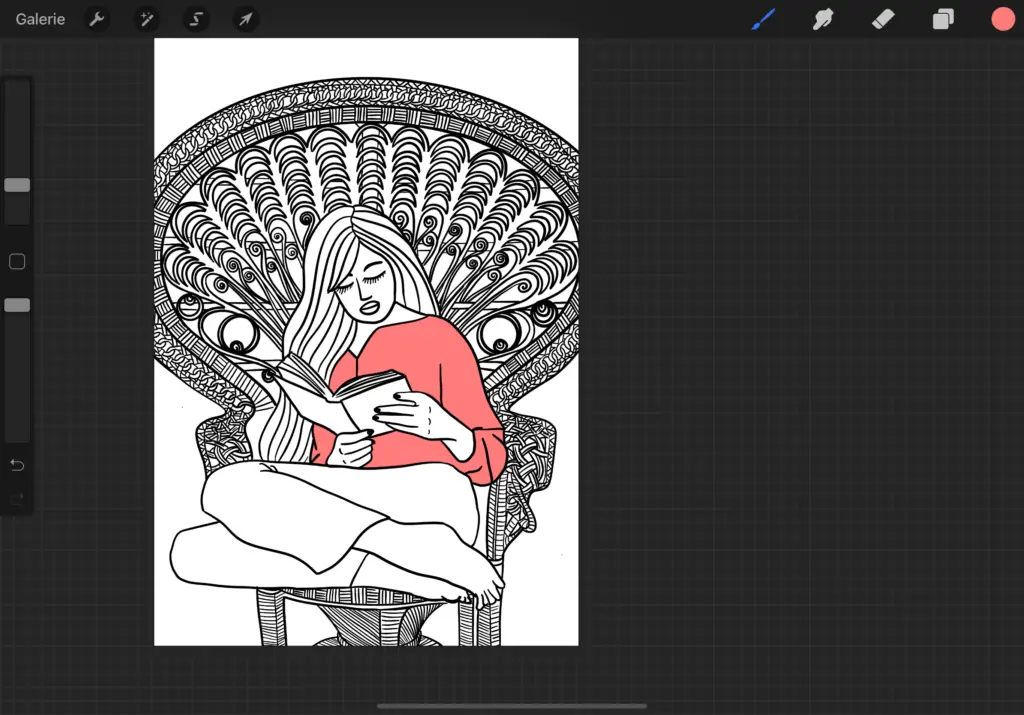
Comment colorier avec le pinceau
Pour colorier avec un pinceau, rien de plus simple ! Il vous suffit de suivre ces étapes :
- Tout d’abord, je vous invite à choisir un pinceau dans la bibliothèque de pinceaux. Certains d’entre eux sont particulièrement adaptés à la mise en couleur, notamment dans les bibliothèques : Peinture, Artistique, Aérographie, Texture…
- Ensuite, créez un nouveau calque : il est important d’isoler votre calque de tracé de celui de la couleur, afin de ne pas affecter votre dessin.
- Coloriez avez le pinceau sélectionné
L’avantage de cette technique est qu’elle vous permet de faire des effets de textures grâce au type de pinceau sélectionné.
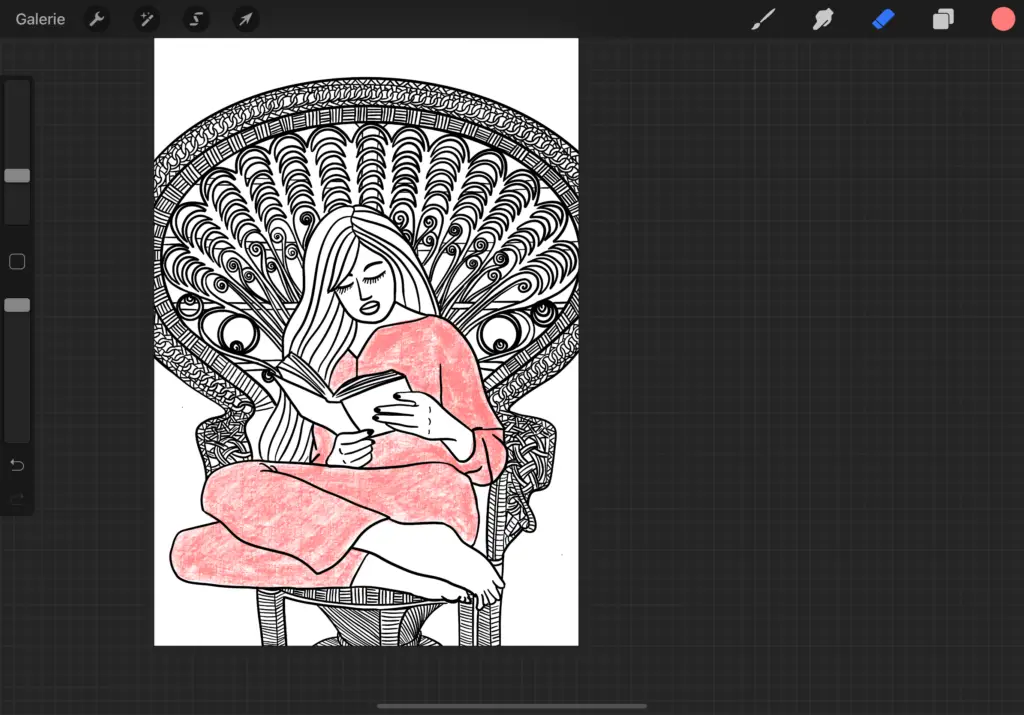
Comment colorier sans dépasser
Vous pouvez coloriser sans dépasser dans Procreate. Voici deux options :
- Grâce à l’outil sélection, sélectionnez la plage à colorier (soit à main levée, soit de manière automatique), puis créez un nouveau calque tout en gardant la sélection : vous pouvez maintenant colorier sans dépasser ni affecter le calque de trait.
- Grâce à la méthode du masque d’écrêtage. Pour apprendre comment faire un masque d’écrêtage dans Procreate, consultez mon article sur le sujet.
- Grâce à la méthode Alpha Lock : cette option vous permet de colorier votre calque sans dépasser. Pour cela il vous suffit de faire glisser deux doigts sur votre calque vers la droite : le fond se retrouve quadrillé, cela veut dire que la commande Alpha Lock est bien active.
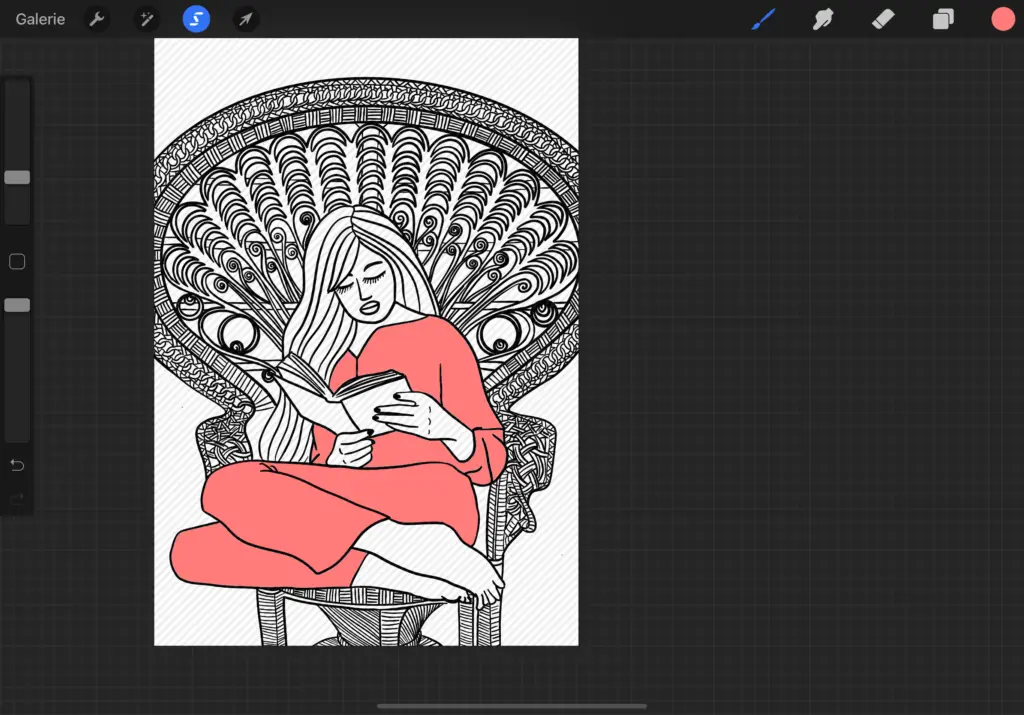
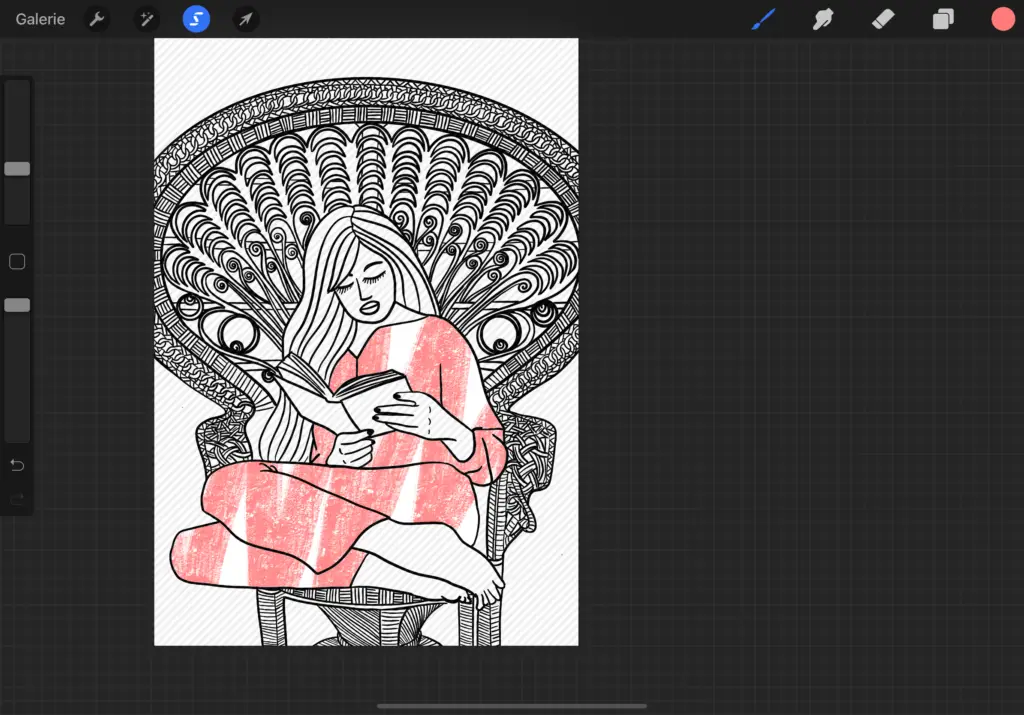
Voilà, vous savez désormais comment colorier avec Procreate. 🙂 Pensez bien à sauvegarder votre travail.

J’aimerais que les calques conservent le souvenir de la ou des brosses utilisées. Or il me semble que c’est la brosse qui est prioritaire. c’est elle qui est conservée quand on change de calque ce qui est ennuyeux. y a t’il moyen de dédier une brosse à un calque?
Bonjour Hugues,
C’est une bonne question, je pense que Procreate n’offre pas à ce jour la possibilité d’associer un pinceau à un calque. En revanche il existe une nouvelle fonctionnalité dans Procreate permettant de retrouver l’historique des 8 dernières brosses utilisées, depuis le panneau pinceau, onglet « récent » (premier onglet). Cela vous fait gagner un peu de temps lors du switch des pinceaux.